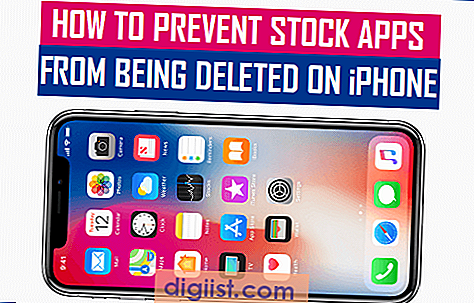컴퓨터를 재설정한다는 것은 기본적으로 컴퓨터를 원래 상태로 되 돌리는 것을 의미합니다. 모든 개인 데이터는 삭제되고 덮어 쓰여지며 설치된 모든 업데이트 또는 타사 프로그램이 제거됩니다. 이 프로세스는 깨끗한 시작을 원하거나 통제 불능 맬웨어에 감염되었거나 컴퓨터를 양도하거나 판매 할 계획 인 경우에 유용합니다. Windows는이 공장 초기화를위한 몇 가지 솔루션을 제공하므로 많은 기술적 노하우없이이 절차를 수행 할 수 있습니다.
닦기 전에
재설정 절차는 Windows를 통해 자동화되어 있지만 최종 명령을 내리기 전에 몇 가지 예방 조치를 취해야합니다. 이 프로세스는 하드 드라이브를 완전히 다시 작성하여 저장된 모든 내용을 지 웁니다. 드라이브를 다시 포맷하면 데이터를 복구 할 수 없습니다. 프로세스를 시작하기 전에 시간을내어 모든 파일, 사진 및 기타 정보를 외장 하드 드라이브 또는 기타 미디어에 저장하십시오. 재설정 후 다시 설치하려는 타사 프로그램을 수집하여 준비하십시오. 재설정 중에 발생할 수있는 문제를 방지하려면 시작하기 전에 프린터, 하드 드라이브 또는 스캐너와 같은 모든 외부 액세서리를 분리하십시오.
Windows 10을 통해 재설정
대부분의 컴퓨터에는 운영 체제를 재설정하고 복구하기위한 별도의 파티션이 하드 드라이브에 있습니다. 이를 통해 Windows를 통해 공장 상태로 복원 할 수 있습니다.
Windows 10에서이 절차를 시작하려면 시작 메뉴로 이동하여 "설정"을 클릭하십시오.
"업데이트 및 보안"을 클릭하십시오.
"이 PC 재설정"을 클릭하십시오.
"시작하기"를 클릭하십시오. Windows 10을 기본 설정으로 복원하고 문서 및 사진과 같은 파일은 유지하고 응용 프로그램은 유지하지 않으려면 "내 파일 유지"를 클릭하십시오.
Windows를 기본 설정으로 복원하고 모든 개인 데이터를 포함하여 컴퓨터의 모든 파일을 지우려면 "모두 제거"를 클릭하십시오.
컴퓨터에 Windows 8과 같은 이전 버전의 Windows가 함께 제공된 경우 "공장 설정 복원"을 클릭하여 모든 파일을 제거하고 해당 버전의 Windows를 다시 설치할 수 있습니다.
Windows 8을 통해 재설정
Windows 8에서이 절차를 시작하려면 설정에서 "PC 설정 변경"을 선택하십시오. "업데이트 및 복구 / 복구 / 모두 제거 및 Windows 재설치"를 선택합니다. "시작하기"를 선택하고 화면 지침에 따라 공장 초기화 절차를 시작합니다. 컴퓨터가 복구 모드로 다시 시작되어 나머지 프로세스를 안내합니다.
Windows 7을 통해 재설정
Windows 7에서이 절차를 시작하려면 전원 버튼을 사용하여 컴퓨터를 재설정하고 Windows 로고가 나타나기 전에 F8 키를 누르고 있습니다.
고급 부팅 옵션 메뉴가 나타나면 화살표 키를 사용하여 "컴퓨터 복구"를 선택하고 Enter 키를 누릅니다.
키보드 레이아웃 메뉴가 나타나면 화살표 키로 가지고있는 키보드 유형을 선택하고 Enter 키를 누릅니다.
기존 파일에 영향을주지 않고 컴퓨터 상태를 이전 시점에 복원하려면 "시스템 복원"을 선택하십시오. 이전 백업에서 컴퓨터를 복원하려면 "시스템 이미지 복구"를 선택하십시오.
부팅 중 재설정
Windows가 제대로 작동하지 않는 경우 부팅 프로세스 중에 특정 키 또는 키 조합을 눌러 동일한 복구 모드 화면으로 이동할 수 있습니다. 특정 순서는 컴퓨터 제조업체에 따라 다릅니다. 예를 들어 HP는 "F11"을 사용하고 eMachine에서는 "Alt-F10"을 누릅니다. 컴퓨터 설명서를 확인하고 컴퓨터가 부팅 될 때 필요한 키를 눌러 복구 모드로 들어갑니다. 화면의 지시에 따라 기기를 초기화하고 복원합니다.
복구 디스크 사용
대부분의 컴퓨터에는 더 이상 설치 디스크가 제공되지 않지만 처음 컴퓨터를 설정할 때 Windows를 통해 복구 디스크를 만들거나 컴퓨터 제조업체의 웹 사이트에서 주문할 수 있습니다. 이러한 디스크 세트가있는 경우 부팅 메뉴를 통해 복구 모드로 들어가는 데 사용할 수 있습니다. 디스크를 사용하려면 컴퓨터의 전원을 껐다가 다시 켜십시오. 시작시 적절한 키를 눌러 부팅 메뉴로 들어갑니다. HP 시스템은 "Esc"키를 사용하여 시작 메뉴로 들어간 다음 "F9"를 선택하여 부팅 옵션을 변경할 수 있습니다. 다른 컴퓨터에서는 "F12"를 눌러 부팅 메뉴로 들어가야 할 수 있습니다. 부팅 메뉴에서 광학 드라이브에서 부팅하도록 선택하고 첫 번째 복구 디스크를 삽입하여 프로세스를 시작합니다.